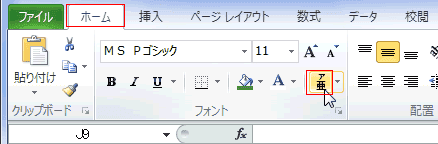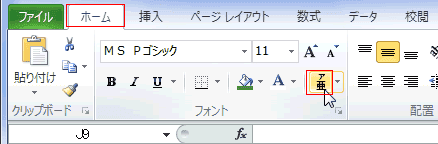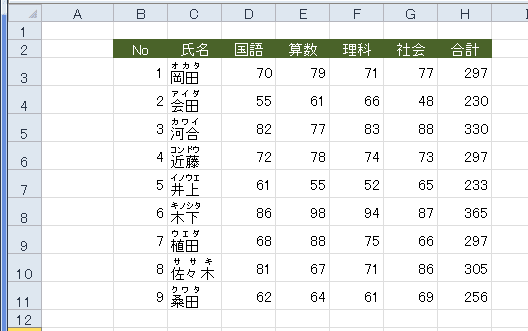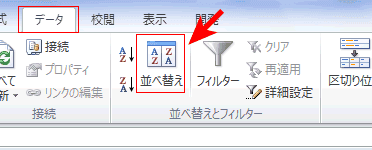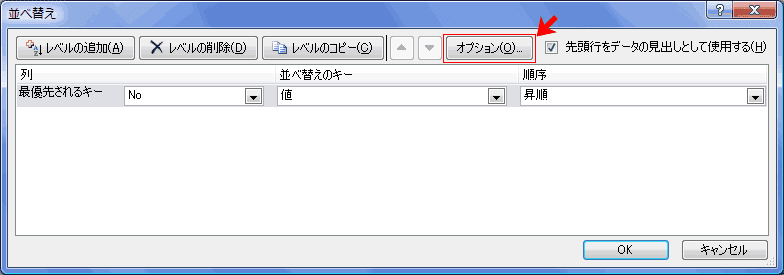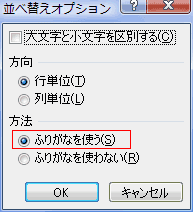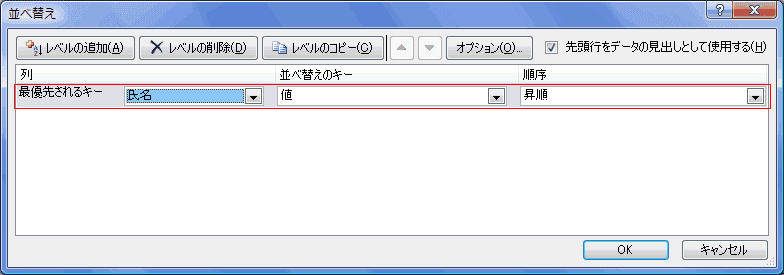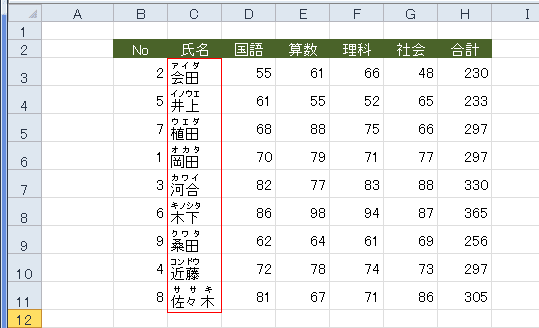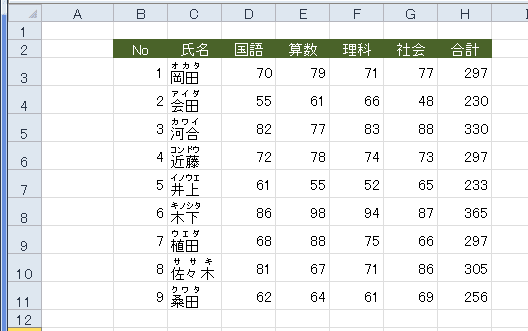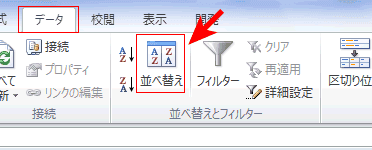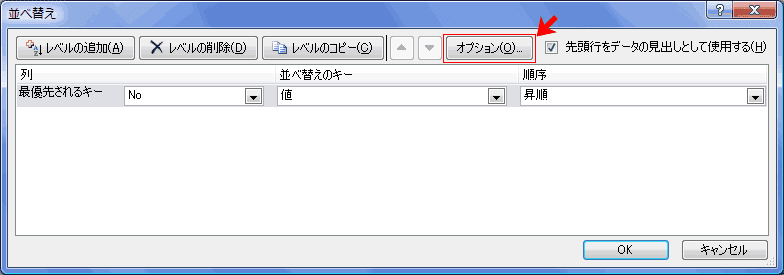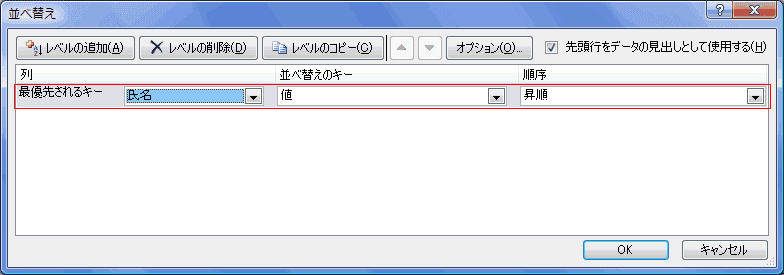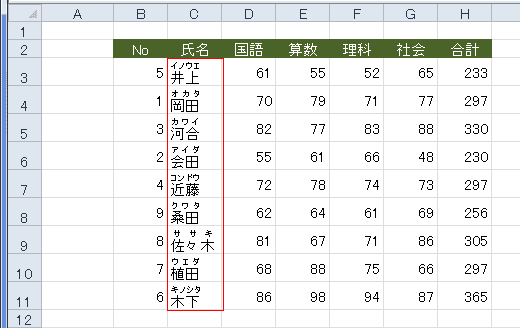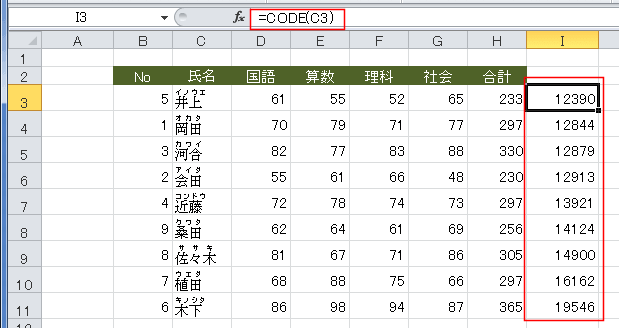-
よねさんのExcelとWordの使い方 »
-
エクセル2010基本講座:目次 »
-
並べ替え »
-
文字列の並べ替え(ふりがなを使った並べ替え/ふりがなを使わない並べ替え)
- 日本語の名簿などをあいうえお順(50音順)に並べ替えたいといったときの操作例です。
並べ替えたいデータにふりがなの情報があると50音順での並べ替えができます。ふりがな情報が無いときには文字コード順となります。
Excelでは既定でふりがな情報を利用した並べ替えがオンになっていますのでご注意ください。
文字列の並べ替え topへ
- 初期状態では「ふりがなを使う」設定になっています。
文字列(日本語)を並べ替える時は「ふりがな」を使うか否かを設定します。
- 並べ替える文字列に「ふりがな」が有るか無いかによって、順序が変わることになります。
※「ふりがな」の表示は[ホーム]タブの[フォント]グループにある[ふりがなの表示/非表示]を実行します。
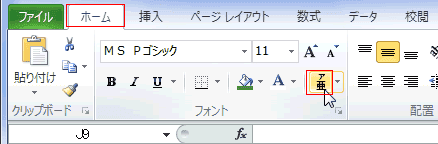
- データの一部分が見えないというのは、間違いの原因になると考えます。
ふりがなを使うのなら、ふりがな列を設けたほうがよさそうに思います。なお、ふりがな情報はPHONETIC関数で取り出すことができます。
- サンプルはふりがなを表示している状態です。
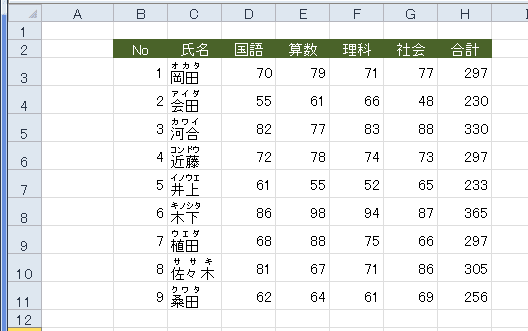
- 操作手順
- データ範囲内のセルを選択します。
- [データ]タブの[並べ替えとフィルター]グループにある[並べ替え]を実行します。
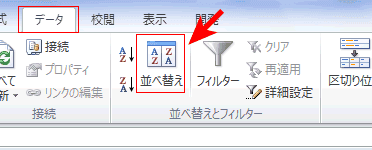
- [並べ替え]ダイアログで[オプション]を実行します。
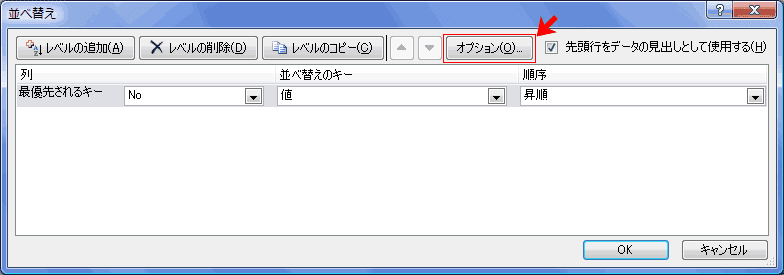
- 「並べ替えオプション」ダイアログの「方法」で「ふりがなを使う」にチェックが入っているのを確認します。
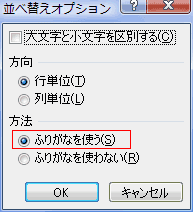
- 「氏名」の列を「昇順」に並べ替える設定にしました。
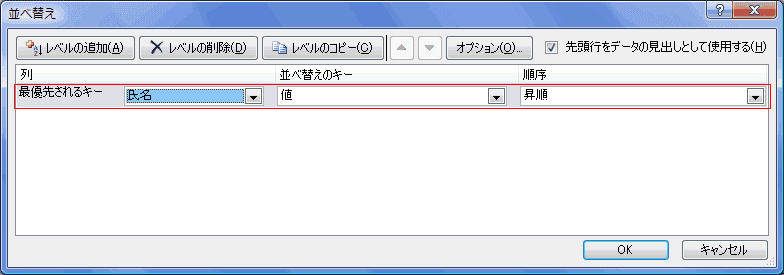
- ふりがなを使った並べ替えができました。
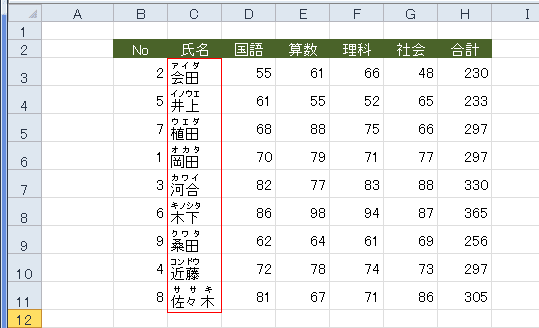
- サンプルはふりがなを表示している状態です。
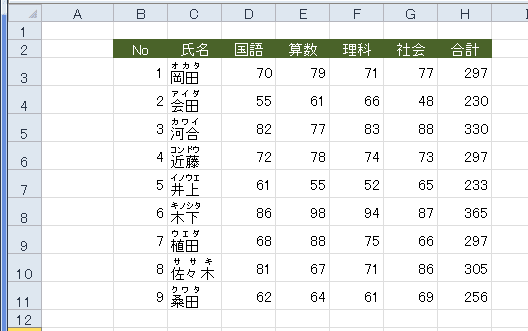
- 操作手順
- データ範囲内のセルを選択します。
- [データ]タブの[並べ替えとフィルター]グループにある[並べ替え]を実行します。
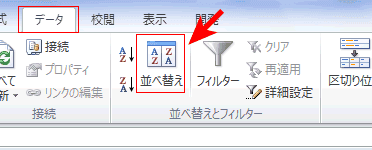
- [並べ替え]ダイアログで[オプション]を実行します。
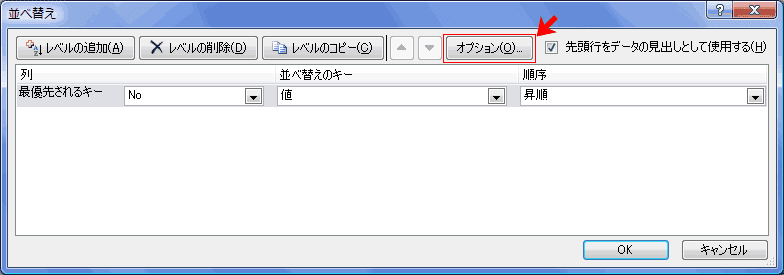
- 「並べ替えオプション」ダイアログの「方法」で「ふりがなを使わない」にチェックが入っているのを確認します。

- 氏名」の列を「昇順」に並べ替える設定にしました。
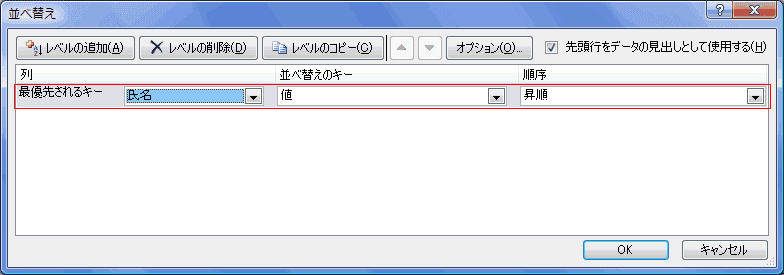
- ふりがなを使わない並べ替えができました。
これは文字コード順になっています。
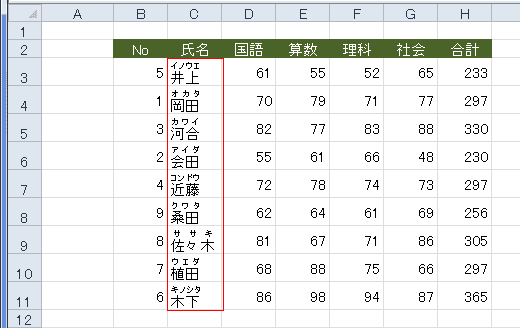
- コード順であることを確認してみます。
I3セルに =CODE(C3) と入力して、氏名の1文字目のコード番号を求めます。
I列のコードが昇順になっており、氏名はコード順に並べ替えられたことが分かります。
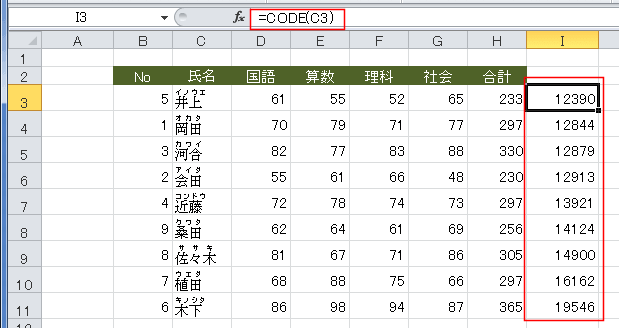
よねさんのExcelとWordの使い方|エクセル2010基本講座:目次|並べ替え|文字列の並べ替え(ふりがなを使った並べ替え/ふりがなを使わない並べ替え)